منوی سایت
جدیدترین دانلودها
- نرم افزار نقشه گوگل (برای اندروید) - Google Maps 11.125.0102 Android
- نرم افزار بهینه سازی عمیق موبایل (برای اندروید) CCleaner 24.08.0 Android
- نرم افزار بهینهسازی و افزایش سرعت کامپیوتر (برای ویندوز) - Wise Care 365 Pro 6.6.7.637 Windows
- نرم افزار مدیریت فایروال ویندوز - Windows Firewall Control 6.11.0.0 Windows
- مرورگر فایرفاکس (برای ویندوز) - Firefox 125.0.2 Windows
- نرم افزار اینترنت دانلود منیجر (برای ویندوز) - Internet Download Manager 6.42 Build 8 Windows
- نرم افزار عکس برداری از دسکتاپ (برای ویندوز) - HyperSnap 9.5.0 Windows
- نرم افزار بهینه سازی ویندوز - Glary Utilities Pro 6.9.0.13 Windows
- نرم افزار ضد بدافزار (برای ویندوز) - Glary Malware Hunter Pro 1.183.0.804 Windows
- نرمافزار ویرایش، افکتگذاری، آنالیز و میکس فایلهای صوتی (برای ویندوز) - Audacity 3.5.0 Windows
آموزش گوگل مپ
تازه های این بخش :
آموزش ذخیره سازی یک مسیر در گوگل مپ به صورت آفلاین

همانطور که اطلاع دارید، سرویس گوگل مپ یکی از کاربردی ترین ابزارهای مسیریابی و مشاهده نقشه به صورت آنلاین می باشد. با استفاده از این نرم افزار می توانید بهترین مسیر برای مقصد خود را شناسایی کرده و مواردی مانند میزان حجم ترافیک و طول مسیر را مشاهده نمایید.
نرم افزار گوگل مپ به صورت آنلاین قابل استفاده می باشد. در واقع برای مسیریابی و مشاهده ترافیک موجود در نفشه نیاز به یک کانکشن اینترنت خواهید داشت. یکی از قابلیت های بسیار کاربردی این سرویس، امکان ذخیره سازی یک مسیر به صورت آفلاین می باشد. در واقع با استفاده از این قابلیت می توانید بدون نیاز به اینترنت به مسیریابی مقصد خود بپردازید.
در این مقاله می خواهیم به روش ذخیره سازی یک مسیر خاص در نرم افزار گوگل پلی بپردازیم. با سرزمین دانلود همراه باشید.
ذخیره سازی مسیرهای کوتاه در گوگل مپ
در صورتی که می خواهید مسیرهای درون شهری را در سرویس گوگل مپ به صورت آفلاین ذخیره نمایید می توانید از روش زیر استفاده کنید:
1. ابتدا نرم افزار Google Maps را از طریق این لینک دانلود کرده و پس از نصب آن را اجرا نمایید.
2. با کمک بخش Directions، مسیر مورد نظر خود را مشخص نمایید. در این بخش می توانید نحوه پیمایش مسیر را از بین سه گزینه پیاده، وسیله نقلیه عمومی و ماشین شخصی مشخص کنید.
3. در ادامه بر روی آیکون سه نقطه در بالای صفحه کلیک کرده و از منوی باز شده گزینه add route to home screen را انتخاب کنید.

4. یک میانبر از مسیر مشخص شده در اختیار شما قرار خواهد گرفت که با انتخاب آن در هر زمان می توانید مسیریابی را برای مقصد دلخواه خود انجام دهید. در نظر داشته باشید که در ساخت میانبر محدودیتی وجود ندارد و شما می توانید بی نهایت مسیر را با استفاده از این روش به صورت آفلاین ذخیره نمایید.
ذخیره سازی مسیرهای مسافرتی در گوگل مپ
در صورتی که می خواهید مسیر میان دو شهر را در گوگل مپ ذخیره نمایید، روش انجام کار کمی متفاوت تر می باشد. همچنین با استفاده از این روش می توانید مسیرهایی با چندین مقصد را به صورت آفلاین ذخیره نمایید. برای انجام اینکار به صورت زیر عمل می کنیم:
1. ابتدا از طریق این لینک وارد بخش Google My Maps شوید. در صورتی که از سیستم عامل اندروید استفاده می کنید می توانید از طریق این لینک نرم افزار My Maps را نیز دانلود نمایید.
2. در ادامه و در صفحه باز شده بر روی گزینه Create a New Map کلیک نمایید.
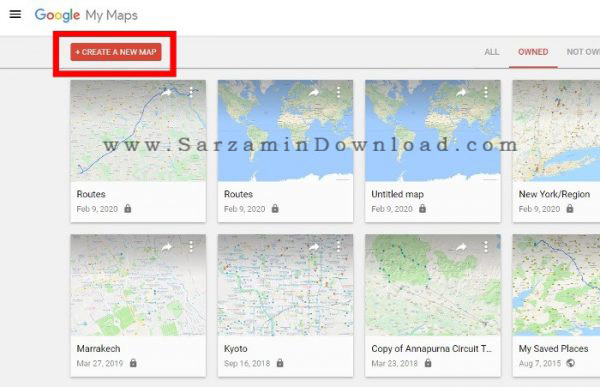
3. در صفحه باز شده می توانید با کلیک بر روی عبارت Add directions مسیرهای جدید خود را ایجاد نمایید. به منظور راحتی کار می توانید با وارد کردن مقصد مورد نظر در Directions، مقصدهای خود را شناسایی و به نقشه اضافه کنید.
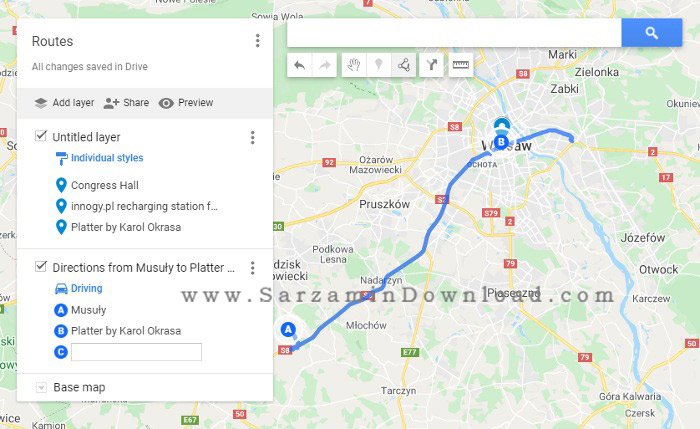
4. در ادامه وارد نرم افزار Google Maps شوید. در این بخش با انتخاب گزینه Your places می توانید نقشه و مقصدهای وارد شده خود را مشاهده نمایید.

در این مقاله به بررسی روش ذخیره سازی مسیر در نرم افزار گوگل مپ پرداختیم. در نظر داشته باشید که نرم افزارهای دیگری نیز به منظور انجام مسیریابی موجود می باشند اما گوگل مپ با امکانات ویژه ای که در اختیار کاربران قرار می دهد توانسته به یکی از محبوب ترین سرویس های مسیریابی و مشاهده نقشه در انواع پلتفرم ها تبدیل شود. برای ارسال نظرات و سوالات خود در خصوص این مقاله می توانید از طریق فرم زیر با ما در تماس باشید.
این مطلب مربوط به موضوع آموزش گوگل مپ میباشد.
پیشنهاد بهترین زمان برای مسافرت از طرف Google Maps
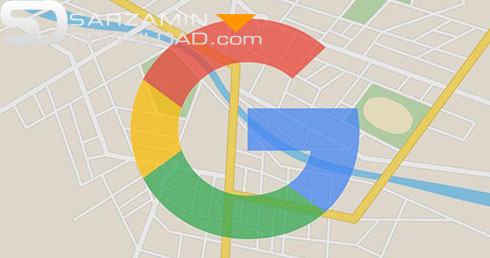
قابلیت جدید فوق العاده ای به گوگل مپ اضافه شده است که زمان مناسب برای مسافرت به یک مکان را برای کاربر مشخص میکند. با استفاده از این قابلیت میتوانید متوجه شوید که جاده ها در چه زمانی شلوغ هستند تا در آن زمان ها به مسافرت نروید، و در زمانی که شهر و جاده ها خلوت تر هستند بروید.
با استفاده از این قابلیت جدید که به گوگل مپ اضافه گردیده است، میتوانید زمان تقریبی مناسب برای سفر کردن به یک مکان مشخص را بفهمید، تا در شلوغی و ترافیک نمانید و بتوانید حداکثر استفاده را از زمان خود ببرید. میزان شلوغی و ترافیک جاده ها در ساعات مختلف روز در نموداری در گوگل مپ نمایش داده میشود تا بتوانید ساعاتی که جاده خلوت میباشد را تشخیص دهید.
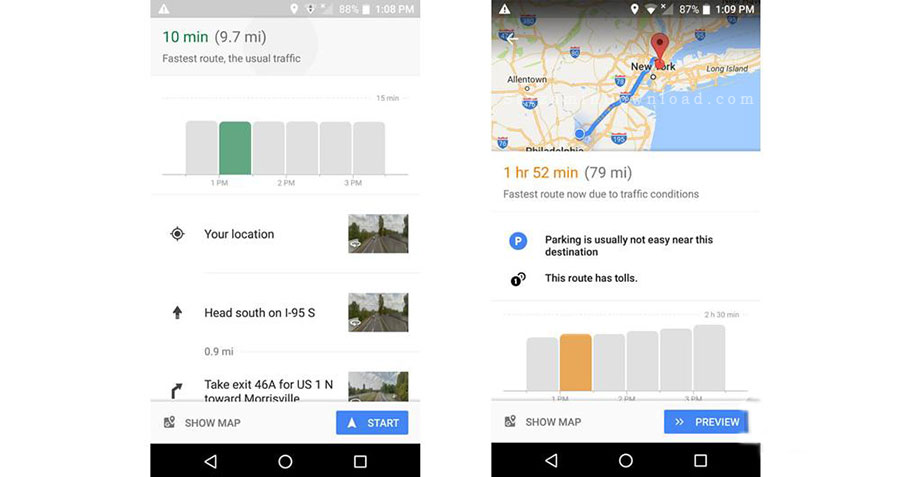
این قابلیت چگونه کار میکند؟
کافیست مبدا و مقصد مورد نظر خود را در گوگل مپ انتخاب کرده و آیکون مسیریابی با خودرو را بزنید. سپس این نرم افزار مسیرهای مختلف موجود را به شما نشان میدهد. قسمت های سبز رنگ نشان دهنده ترافیک روان، و قسمت های نارنجی و قرمز نشان دهنده ترافیک سنگین هستند.
جالب است بدانید که این نرم افزار از سرعت حرکت سایر کاربران برای تشخیص وضعیت ترافیکی جاده استفاده میکند، و به همین دلیل معمولا خطای بسیار کمی دارد.
اگر روش کار با گوگل مپ را بلد نیستید، مجموعه مقالات این بخش را مطالعه کنید:
موفق باشید.
![]()
این مطلب مربوط به موضوع آموزش گوگل مپ میباشد.
آموزش دانلود نقشه های گوگل مپ جهت استفاده به صورت آفلاین

ارائه دهندگان سرویس های اینترنت دیتا همراه همیشه خود را قدرتمند و بزرگ جلوه میدهند و میگویند که آنتن دهی آنها در هر جایی فوق العاده است. اما این حقیقت ندارد و بسیاری از مناطق هستند که آنتن دهی اینترنت وجود ندارد و اگر در آن مکان ها بخواهید از گوگل مپس جهت مسیر یابی استفاده کنید نمیتوانید. بهتر است قبل از رفتن به مکانی نقشه آنجا را در گوگل مپس ذخیره کنید تا بتوانید به صورت افلاین استفاده کنید. در این مقاله آموزش انجام این کار را به شما آموزش میدهیم.
ذخیره نقشه جهت استفاده به صورت آفلاین:
1. نرم افزار گوگل مپس را اجرا کنید و سپس علامت سه خط را که در بالای صفحه است لمس کنید.

2. گزینه ی Offline Maps را لمس کنید.

3. اگر از گوشی اندرویدی استفاده میکنید گزینه ی “Select Your Own Map” را لمس کنید و اگر از گوشی آیفون استفاده میکنید دو گزینه وجود دارد که یکی “Local” و دیگری “Custom Area” است. گزینه ی “Custom Area” را لمس کنید.


4. همچنین با لمس گزینه ی “Local” در گوشی های آیفون میتوانید به راحتی نقشه مکانی که هم اکنون هستید را دانلود کنید.

5. پس از انتخاب گزینه ی “Select Your Own Map” مکان مورد نظر خود را از روی نقشه انتخاب کنید.

6. میتوانید با استفاده از دو انگشت در صفحه کمی زوم گنید تا منطقه کوچک تری را دانلود کنید. همچنین بالعکس. همچنین مقدار حافظه مورد نیاز داخلی گوشی برای ذخیره مکان مورد نظر نیز ذکر خواهد شد.

7. زمانی که نقشه یک منطقه را دانلود کنید تا 30 روز باقی خواهد ماند و پس از 30 روز باید دوباره دانلود شود تا تغییرات اعمال شده در آن مکان که در گوگل مپس ثبت شده اند ظاهر شوند.
موفق باشید.
![]()
این مطلب مربوط به موضوع آموزش گوگل مپ میباشد.
تازه ترین مقالات
- خرید جم فری فایر کمتر از یک ثانیه با گیمو گیفت!
- نحوه افزایش حجم فضای آیکلود
- راهنمای خرید بلیط هواپیما تهران مشهد از قاصدک 24
- چگونه می توانیم از بروز عفونت چشم پیشگیری کنیم؟
- استفاده از ChatGPT به زبان فارسی ممکن شد
- 10 اپلیکیشن زبان انگلیسی برای تقویت لیسنینگ
- محبوب ترین بازی ها برای گوشی های اندروید سامسونگ و شیائومی کدام است؟
- اصلاح سریع و دقیق موی سر و ریش با ماشین اصلاح و ریش تراش Bomidi L1
- قیمت سوئیت اسکای هتل اسپیناس پالاس
- آیا موقعیت مکانی سرور اختصاصی مهم است؟ انتخاب آگاهانه سرو اختصاصی ایران و خارج
 دانلود منیجر
دانلود منیجر  مرورگر اینترنت
مرورگر اینترنت ویندوز
ویندوز فشرده سازی
فشرده سازی پخش آهنگ
پخش آهنگ پخش فیلم
پخش فیلم آنتی ویروس
آنتی ویروس آفیس
آفیس ابزار CD و DVD
ابزار CD و DVD تلگرام ویندوز
تلگرام ویندوز فلش پلیر
فلش پلیر جاوا
جاوا دات نت فریم ورک
دات نت فریم ورک تقویم
تقویم نرم افزار اندروید
نرم افزار اندروید نرم افزار آیفون، iOS
نرم افزار آیفون، iOS